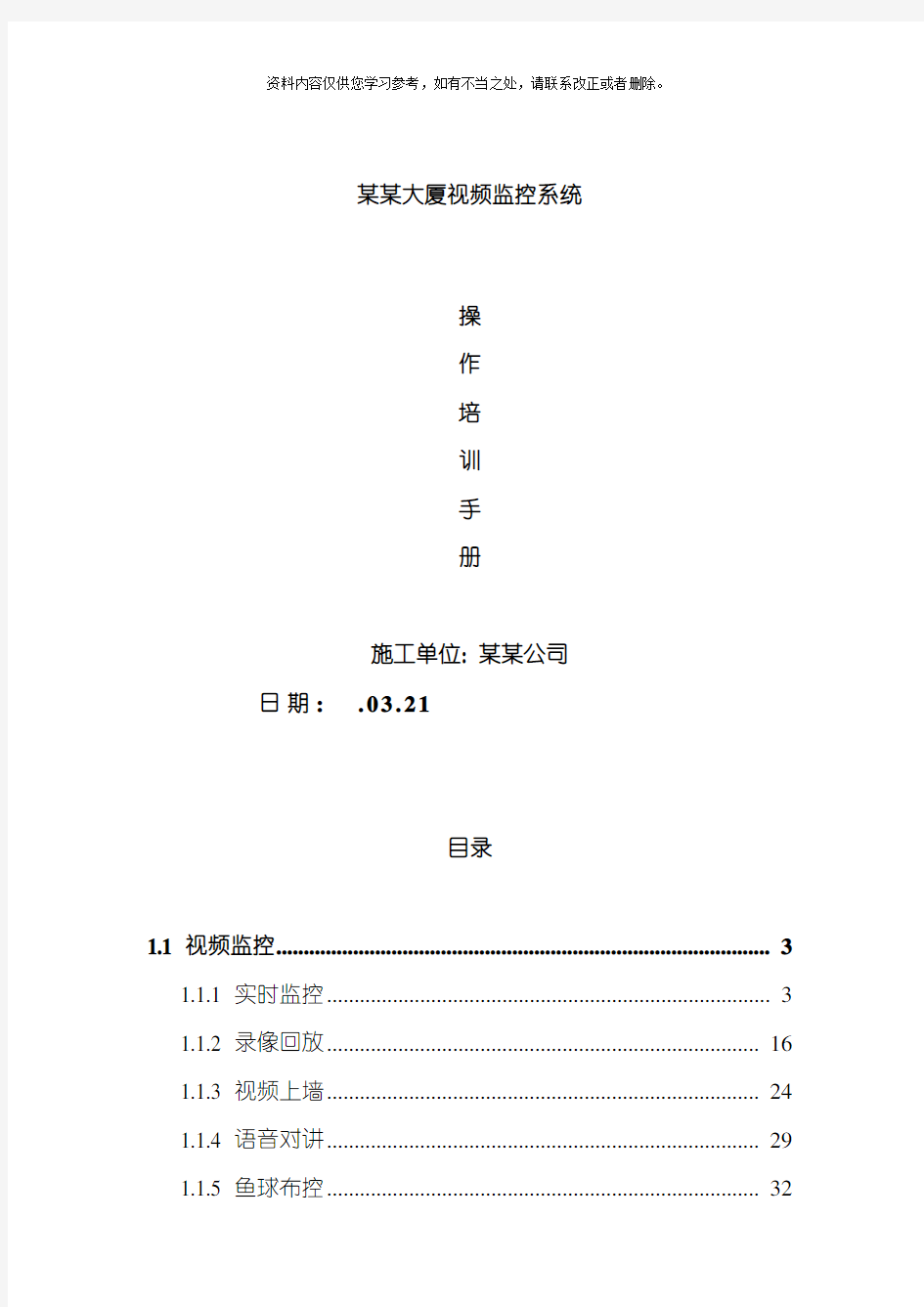
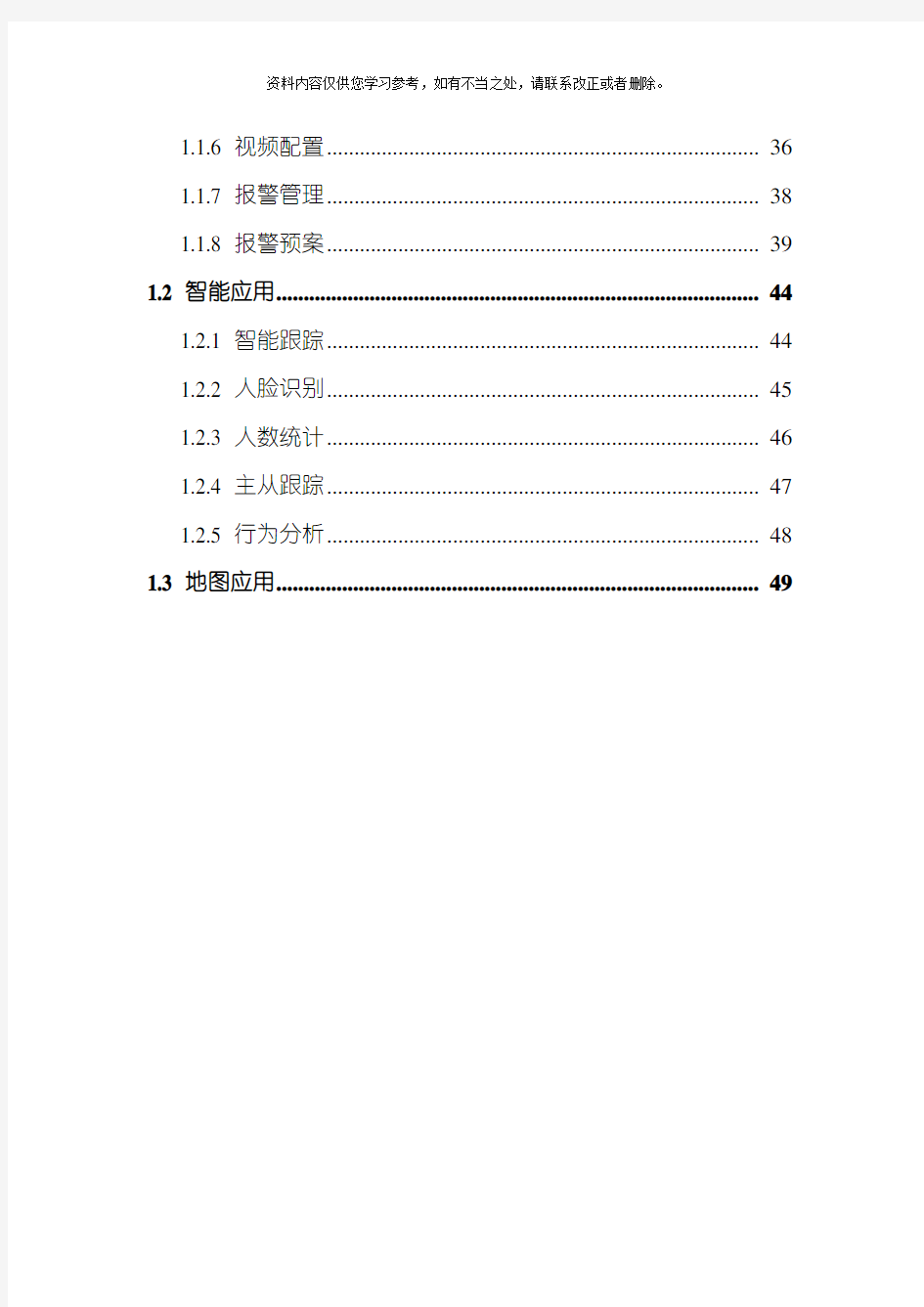
某某大厦视频监控系统
操
作
培
训
手
册
施工单位: 某某公司
日期:.03.21
目录
1.1 视频监控 (3)
1.1.1 实时监控 (3)
1.1.2 录像回放 (16)
1.1.3 视频上墙 (24)
1.1.4 语音对讲 (29)
1.1.5 鱼球布控 (32)
1.1.6 视频配置 (36)
1.1.7 报警管理 (38)
1.1.8 报警预案 (39)
1.2 智能应用 (44)
1.2.1 智能跟踪 (44)
1.2.2 人脸识别 (45)
1.2.3 人数统计 (46)
1.2.4 主从跟踪 (47)
1.2.5 行为分析 (48)
1.3 地图应用 (49)
某某大厦视频监控操说明书
1.1视频监控
1.1.1 实时监控
用户开启实时监控的操作步骤如下:
步骤1选择”业务导航> 视频监控> 实时监控”。
系统显示”实时监控”界面。
步骤2在界面右侧的设备列表中, 选择通道并拖至视频窗口。
视频窗口中显示实时监控界面, 如错误!未找到引用源。所示。
如果双击设备, 则打开该设备的所有通道。
图1-1实时视频
序号 参数 说明
1 码流信息显示该通道的码流信息。
序号 参数 说明
2 快捷操作快捷操作说明如下:
●: 开启或关闭音频。
●: 开启或关闭语音对讲。
●: 开启或关闭录像。●: 抓拍图片。
●: 关闭该视频窗口。
3 视频窗口实时预览视频。
4 组织树查看视频设备及通道。
5 任务窗口选择轮巡任务, 单击”开始”, 即可执行轮巡任务。如果需要暂停轮巡任务, 则单击”停止”。
您也能够单击窗口下方的, 将当前的窗口布局与打开的视频源保存为一个视频任务。
6 画面分割模式用于设置画面的分割模式。您能够拖动进度条或者单击, 选择
画面1到36之间10种模式的分割。
7 实时上墙单击将当前视频画面在电视墙上显示。
右键单击预览窗口, 能够配置当前视频画面, 如错误!未找到引用源。所示。
图1-2右键菜单
参数 说明
关闭视频关闭该视频窗口。
关闭全部视频关闭所有视频窗口。
视频分享将指定通道的视频分享给一个或者多个在线用户。
右键单击视频窗口选择”视频分享”, 系统弹出”选择分享
用户”对话框, 您能够选择分享的用户, 并单击”发送”。
被分享的用户收到视频分享提醒, 能够立即查看视频或
者稍后再查看视频。但如果选择”稍后再看”, 系统将不再
提醒有视频分享。
开始本地录像将当前视频窗口中的音视频保存在录像文件中。
开始远程录像进入”录像回放”界面。
抓图将当前视频窗口中的图像以图片形式保存在图片文件中。
系统默认每次抓一张图片。
连续抓图将当前视频窗口中的图像以图片形式保存在图片文件中。
系统默认每次抓3张图片。您能够在”业务设置> 本地设置”
中修改每次连续抓图的张数。
参数 说明
切换码流进行”主码流”、”辅码流”和”三码流”切换。
您也能够右键单击设备通道, 进行主辅码流切换。
播放模式进行”实时优先”、”流畅优先”、”均衡优先”或自定义模式切换。
画面调节调节客户端监视画面的亮度、对比度、饱和度和色调。
打开音频打开或关闭摄像机的音频使能。
打开对讲打开或者关闭相应设备的对讲使能。
保存视频任务
添加收藏将该通道添加到收藏夹中。
全屏将视频窗口切换为”全屏”模式。
如果需要退出”全屏”, 则双击视频窗口或者单击右键选择”
退
出全屏”。
在设备列表中右键单击通道, 能够配置通道, 如错误!未找到引用源。所示。
图1-3配置通道
参数说明
打开视频打开此设备上的视频, 可选”主码流”、”辅码流”、”三码流”。
添加收藏将该通道添加到收藏夹中。
用户在实时监控中常见操作有录像、抓图、添加收藏、设置云台
等。
可根据实际需求进行操作。
录像
本地录像的具体操作步骤如下:
步骤1右键单击”实时预览”界面的视频窗口并选择”开始录像”或者单击视频窗口右上方的, 进行录像。
录像时, 变为。
步骤2录像完成后, 右键单击视频窗口选择”停止录像”或者单击视频窗口右上方的, 停止录像。
系统默认的录像保存路径为”C:\Program Files (x86)\Plugin30\Record\”。您能够在”业务导航> 视频监控> 视频配置”中选择”录像设置”来修改录像最大时间和录像保存路径。
抓图
在实时预览的同时, 您能够参考以下步骤抓拍图片。
步骤1右键单击”实时预览”界面的视频窗口选择”抓图”或者单击视频窗口右上方的, 进行抓图。
系统弹出”抓图”对话框, 如错误!未找到引用源。所示。
图1-4抓图
监控主机操作说明 一、开机与关机 1、开机 插上电源线,按下后面板的电源开关,电源指示灯亮,录像机开机,开机后视频输出默认为多画面输出模式,若开机启动时间在定时录像设定时间内,系统将自动启动定时录像功能,相应通道录像指示灯亮,系统正常工作。 2、进入系统菜单 正常开机后,按Enter确认键(或单击鼠标左键)弹出[登录]对话框,用户在输入框中输入用户名和密码。 密码安全性措施:每30分钟内只能试密码5次,否则帐号锁定。 注:为安全起见请用户及时更改出厂默认密码,添加用户组、用户及修改用户,设置更改参见菜单操作——用户帐号。 关于输入法:除硬盘录像机前面板及遥控器可配合输入操作外,可按按钮进行数字,英文大小写,中文输入(可扩展)之间切换输入法,并直接在面板上的字符值进行鼠标选取输入相关值。 3、关机(更换硬盘须打开机箱并先切断外部电源)
关机时,按住面板上POWER键3秒钟,停止硬盘录像机的所有工作,方可按下后面板的电源开关,关闭电源。 4、断电恢复 当录像机处于录像、定时录像、报警录像工作状态下,若系统电源被切断或被强行关机,重新来电后,录像机将自动保存断电前的录像,并且自动恢复到断电前的工作状态继续工作。 二、录像操作 用户可以根据自己的需求选择录像模式。对不同模式的录像,通道发生录像时,在通道画面上显示录像标志。 1、如何进行录像 按遥控器上的“录像”键或面板上的“●”键(更改录像设置需有相应控制权限),或在菜单[高级选项]>[录像控制]中 查看录像菜单中各通道的状态,对应的通道下反显“●”,则为选中的通道 手动:设置通道录像可根据用户实际需要设置,也可全部设置为录像或不录像,即使“全”处于“●”状态进行状态设置。 自动:设置通道录像由定时界面里设置的定时、动态检测和报警的设置条
大华硬盘录像机远程监控设置方法 发布日期:2012-04-24 来源:无忧安防网作者:admin 浏览次数:33874 组建广域网 所有设备都已经具有接入互联网功能及局域网能够正常访问的前提,要实现在随时随地可以访问跨网段访问设备。 申请租用电信、网通、铁通,提供的固定或动态公网IP地址; 方法一 如果您可以联系电信或者网通运营商提供静态的公网IP,只需要在路由器上做两个端口映射就可以通过客户端软件或者IE输入IP来实现对于设备的远程访问了。 以TP-1ink的路由器为例: 1.需要确认监控设备的网络端口号和IP地址,网络端口号默认是80和37777,如果有多台设备,可以将端口号设置成不同的值,各设备之间的TCP和HTTP端口都需要不同。设备的IP地址必须跟路由器的IP在同一个网段。本例中将假设设备端口号为80和37777,IP地址为19 2.168.1.157。 2.登陆路由器,假定路由器(Router)默认IP内网地址为192.168.1.1,内网中电脑一般可以设置成为192.168.1.X(X=2~254),在内网中某一台电脑上打开IE,在地址栏输入http://192.168.1.1,输入初始用户名、密码之后就可以看到设置界面了。
(1)点击左边“转发规则”。 (2)在展开的菜单里面点击“虚拟服务器”。 (3)在右边点击添加新条目。 (4)确认设备的网络端口号和IP地址。 (5)在右边服务端口号中填“80”,IP地址中填“192.168.1.157”,协议选择“ALL”,状态为“生效”,常用服务器端口号保持默认,点击保存。
(6)再点击添加新条目,服务器端口号填入“37777”,IP地址中填入 “192.168.1.157”,协议选择“ALL”,状态为“生效”,常用服务器端口号保持默认,点击保存。 若实现多台设备广域网,重复步骤(4)(5)(6),但必须区分TCP和HTTP端口号。 说明:一般路由器中有个端口映射(PortMapping)或者虚拟服务器(VirtualServer)的设置。用户需要在路由器(Router)的“管理界面”中相应的端口映射界面中,设置好相应的需要映射的端口,协议,内网地址等,才能生效。设置的方法可能会因为路由器(Router)
视频监控系统系统培训文稿归稿存档编号:[KKUY-KKIO69-OTM243-OLUI129-G00I-FDQS58-
1、培训目的 为了保证该系统建成后能够稳定、可靠地长期运行,并能充分发挥该系统的功能,我们特此制定详细的免费培训计划,让使用者能够最大限度地掌握该系统的使用方法,并能独立判断与排除日常常见故障。我们将建立完善的沟通渠道,不断向用户提供最新的信息系统技术,使用户能够不断提高自己的业务水平。 基于强大的技术储备与高素质的客户服务工程师,我们的培训能力与培训效果一直很受用户的好评。我们将以深厚的专业知识与敏锐的洞察力,为该系统的建成与使用提供良好的技术咨询与培训服务,为整个项目顺利实施打下坚实的基础。 2、培训方式、方法 我们将为用户提供两类培训及三种培训方式: 系统操作人员培训:使用人员培训是普及型培训,目的是让操作人员对整个监控系统的原理、运作、故障排除有充分了解,掌握本系统工程的设计图纸和设计方案,理解设计意图,学习整个系统的调试和和维护。包括以下内容: 对整个系统的原理和运行有充分了解,理解设计意图 学习管理规范和维护体制 器材分布及原理 系统工作过程及操作、外围设备的操作与维护
计算机软件系统的标准与维护、系统的联网、操作与维护系统日常操作记录表系统管理人员培训:系统管理人员培训是面向设备管理人员,目的是使设备管理人员了解各个设备的工作原理,独立进行常见故障的判断与排除。包括以下内容: 各子系统工作原理 系统硬件、软件组成及功能特点 整个系统运作的过程及维护 接受疑难问题解答 现场培训:在系统安装期间及正式使用初期,我们将派讲师到现场进行培训,向维护人员与使用人员介绍系统的构成、使用、管理、维护等方面的知识,该培训为普及型的培训,人数不限: 公司访问:我们将定期邀请贵方相关技术人员到我们公司访问,参观我们的实验室,了解最新的技术发展水平与设备,与我们公司的技术人员一起进行技术上的交流和讨论。 3、培训内容 1)理论培训 地点天数内容 甲方指定地点3天1、系统原理及操作 2、前端设备的操作和维护
大华硬盘录像机远程监控设置 大华硬盘录像机4路-------设备型号:DH/DVR0404LE-A,ip地址设置为192.168.1.108 由于大华硬盘录像机内嵌希网的ddns,所以我提前申请了个希网的域名。类似于***https://www.doczj.com/doc/f715840378.html,这样的域名。申请地址https://www.doczj.com/doc/f715840378.html,,申请好后备用。 如果你直接用中国电信的modem,你可以通过超级管理员登陆。用户名telecomadmin 密码为nE7jA%5m,这时我们就可以登陆路由的管理界面了,在应用里便有ddns配置,高级NAT配置等,这里我们只要到DMZ堡垒主机启用硬盘录像机的ip地址。让所有外网访问的都指向硬盘录像机这台主机。 接下来我们便可以进入硬盘录像机的系统配置界面,直接进入网络设置 注意: 在这里 服务器类型选择 cn99ddns,因为大华的机器支持希网 服务器ip:你可以在开始—运行cmd 然后ping https://www.doczj.com/doc/f715840378.html, 返回的ip地址就是希网的服务器ip地址,在这里61.160.235.196 一段时间应该是不变的。 服务器端口:80 默认不需要改动。 域名:输入你在希网申请的域名 用户:输入你在希网注册的用户名 密码:输入用户的密码。 做玩了这些工作后,应该就可以了 你可以现在局域网钟输入ip地址先测试下如192.168.1.108 回车
应该会提示你下载控件的,这个时候还要去ie的Internet选项中,在安全选项栏中,自定义级别中,把所有禁用的设置都改为启用, 局域网能看到后,如果你是我的e家的modem或者是中国电信的商务领航直接实现的,你在局域网中输入域名是看不到的,你可以让你外网的朋友帮忙测试,这个问题也把我郁闷了好长一段时间。但如果你是在modem下又加了一个路由器的话,就可以在局域网中直接输入域名***https://www.doczj.com/doc/f715840378.html, 就可以查看了,当然在外网也可以查看的。 转网友提供方法: 我以下面一些环境作为假设条件,简单说明如何使用花生壳DDNS域名服务远程访问大华视频服务器的配置操作,并不一定适合您的具体情况。 1) 已经申请的域名是花生壳的免费DDNS域名https://www.doczj.com/doc/f715840378.html, 2) 花生壳帐号的用户名是username 3) TP-LINK R860路由器的内网地址是192.168.0.1/255.255.255.0;公网地址由供应商动态提供。 4) 大华A8视频服务器的内网IP地址是192.168.0.4/255.255.255.0; Web服务端口是8081, 媒体端口是8000 一、配置DDNS 首先,在Oray网站的“域名管理”下激活DDNS域名的花生壳服务。 方法一使用TP-Link(或支持花生壳DDNS的设备)登录DDNS域 TP-Link支持花生壳DDNS. 在TP-Link的“动态DDNS”配置界面上,如图1所示配置DDNS。 其中: 服务提供者选“花生壳(https://www.doczj.com/doc/f715840378.html,)”; 用户名填写花生壳帐号的用户名(username); 正确填写花生壳帐号密码; 勾选“启用DDNS”; 点击“保存”按钮保存配置信息到TP-LINK路由器。 手工点击“登录”按钮,如图1,TP-Link显示连接和域名信息。 在Oray网站, 在域名管理下检查域名的A记录是否正确指向了TP-Link的公网地址。 如果正确,则重启TP-LINK, 稍等一会儿,检查TP-LINK的“动态DDNS”的状态,并再次在Oray网站检查域名IP地址指向是否正确。如果不正确,可放弃该方法(在TP-LINK上不勾选“启用DDNS”),而采用下法。 方法二使用内网的某台PC登录DDNS域
海康录像机远程监控 外网访问的几种方法: 1.公网静态IP接入 如果您可以联系电信或者网通运营商提供静态的公网IP那么只需要将相关的网络IP,掩码,网关参数填写进设备DVR/DVS 然后重新启动设备,就可以通过客户端软件或者IE输入IP来实现对于设备的远程访问了. 2.pppoe 接入 DVS支持PPPOE自动拨号的功能可以连接Modem进行ADSL拨号获取公网IP地址进行访问,方法是:一:将设备ip 、掩码、网关均设置为0.0.0.0 二:开启PPPOE 输入ADSL拨号的用户名密码然后重起机器。 三:设备重起后等待一段时间那么会在IP地址处显示拨号获得的IP地址,然后通过拨号的公网IP 地址进行访问。
但是通过这种方式获得的ip 地址是动态的,那么会给用户访问时造成困扰,IP总是会改变。 一种解决的方法是,在一台具有公网静态IP地址的电脑上运行我们公司提供的IPSERVER软件,将电脑IP地址填写进设备的DNS地址处,这时就可以在IPSERVER软件中发现这台DVR的IP地址,产品序列号等,通过客户端软件进行访问,注册时将注册模式选择为“私有域名解析”
通过这种域名解析的方式,来访问设备;然而用户使用比较多的方式还是第三种方式,请看3。 3.路由器方式接入。 DVS/DVR连接路由器,设置DVS ip地址、掩码、网关(设置为路由器内网IP )与硬盘录像机在一个网段,路由器通过拨号或者 别的方式获得公网IP在路由器中做端口映射,路由器如果是动态IP可以通过路由器的DDNS功能来绑定域名,通过客户端软件或者 IE直接输入域名的方式来访问。
以上方式均为设备接入外网的方式,至于访问方式可以通过两种方式来进行访问: 一:通过IE 输入设备的IP地址或者域名(不管是局域网还是内网),只要知道设备IP地址或域名,并且通过ping命令来查看网络连接正常,那么都可以在IE 地址处输入设备IP地址域名访问,只是第一次通过IE访问时需要从DVR/DVR下载一个控件,请减低您IE的安全级别,控件顺利安装后,就可以进入登陆界面输入DVR/DRS用户名密码(出厂为admin 12345)访问了。
大华录像机简单操作说明 鼠标操作*本文档以右手使用鼠标习惯为例: 除前面板键操作菜单外,用户可用鼠标进行菜单功能操作。将USB接口鼠标插入机器面板的USB接口即可。如果用户还没有登录系统则先弹出密码输入框;实时画面监视时,单击鼠标左键进入主菜单对某功能菜单选项图标鼠标左键单击进入该菜单内容执行控件上指示的操作改变复选框或动态检测块的状态点击数字框或密码框时弹出数字面板,直接点击面板上的数字即可完成数字的输入。X表示清零,√表示确定输入的数值,并关闭面板单击鼠标左键点击组合框时弹出下拉列表执行控件的特殊操作,例如双击录像文件列表的某一项,回放该段录像双击鼠标左键多画面时对某通道画面双击鼠标左键使该画面全屏;再次双击该单画面恢复到以前的多画面状态实时画面监视时,弹出快捷菜单: 多画面模式,多画面模式与机器路数有关,如4路只显示单画面、四画面;及云台控制、图像颜色、录像查询、手动录像、主菜单等快捷方式。其中云台控制和图像颜色是对光标所在的画面的通道进行设置,设置前如果是多画面模式,则会先自动切换到对应通道的单画面上单击鼠标右键对设置菜单内容不作保存并退出当前菜单数字框设置数值时转动鼠标滚轮增减数字框的数值切换组合框内的选项转动滚轮列表框上下翻页鼠标移动选中当前坐标下的控件或控件的某项进行移动框选动态检测的区域鼠标拖动框选区域设置区域覆盖 开机与关机 开机 插上电源线,按下后面板的电源开关,电源指示灯亮,录像机开机,开机后视频输出默认为多画面输出模式,若开机启动时间在定时录像设定时间内,系统将自动启动定时录像功能,相应通道录像指示灯亮,系统正常工作。 进入系统菜单 正常开机后,按Enter确认键(或单击鼠标左键)弹出[登录对话框],用户在输入框中输入用户名及相关密码。用户组根据用户自定义增加或删除组:
浙江大华技术股份有限公司 DSS-T功能及运行环境介绍 大华综合监控管理平台软件系列 2014-01-27 该文档主要介绍DSS-T平台软件产品的功能及运行环境方面的内容,可供各区域了解新产品特性及用于各招投标或项目方案中的软件介绍部分。其中章节排列及字体、字号等篇章设计,请应用时自行按需调整。
目录 1 平台软件功能 (2) 1.1 功能结构 (2) 1.1.1 用户界面层 (2) 1.1.2 业务应用层 (3) 1.1.3 系统服务层 (3) 1.1.4 设备接入层 (3) 1.2 基础功能 (4) 1.2.1 视频实时监控 (4) 1.2.2 录像回放 (5) 1.2.3 实时图片监控功能 (7) 1.2.4 布撤控和黑白名单功能 (8) 1.2.5 数据比对 (9) 1.2.6 历史数据查询 (9) 1.2.7 流量统计 (10) 1.2.8 数据手动校准 (11) 1.2.9远程管理 (12) 1.3 亮点功能 (12) 1.3.1 视图结合 (12) 1.3.2多级布控 (13) 1.3.10 车牌识别 (14) 1.3.3事件检索 (15) 1.3.4组合查询 (16) 1.3.5灵活联动 (17) 1.3.6图片合成 (17) 1.3.7 非现场执法 (18) 1.3.8 数据库分类设计和管理 (19) 1.3.9 大屏控制接入 (20) 2平台软件运行环境 (21) 2.1 硬件环境 (21) 2.1.1服务器配置要求 (21) 2.1.2服务器性能指标 (21) 2.2 软件环境 (22) 2.2.1 操作系统要求 (22) 2.2.2 数据库要求 (22) 2.2.3 IE要求 (22)
实现广域网操作方法 组建广域网 所有设备都已经具有接入互联网功能及局域网能够正常访问的前提,要实现在随时随地可以访问跨网段访问设备。 申请租用电信、网通、提供的固定或动态公网IP地址; 方法一 如果您可以联系电信或者网通运营商提供静态的公网IP,只需要在路由器上做两个端口映射就可以通过客户端软件或者IE输入IP来实现对于设备的远程访问了。 以TP-LINK的路由器为例: 1.需要确认监控设备的网络端口号和IP地址,网络端口号默认是80和37777,如果有多台设备,可以将端口号设置成不同的值,各设备之间的TCP和HTTP端口都需要不同。设备的IP地址必须跟路由器的IP在同一个网段。本例中将假设设备端口号为80和37777,IP地址为19 2.168.1.157。 2.登陆路由器,假定路由器(Router)默认IP 内网地址为192.168.1.1,内网中电脑一般可以设置成为192.168.1.X(X=2~254),在内网中某一台电脑上打开IE,在地址栏输入 http://192.168.1.1,输入初始用户名、密码之后就可以看到设置界面了。 (1)点击左边“转发规则”。
(2)在展开的菜单里面点击“虚拟服务器”。 (3)在右边点击添加新条目。 (4)确认设备的网络端口号和IP地址。 (5)在右边服务端口号中填“80”,IP地址中填“192.168.1.157”,协议选择“ALL”,状态为“生效”,常用服务器端口号保持默认,点击保存。 (6)再点击添加新条目,服务器端口号填入“37777”,IP地址中填入“192.168.1.157”,协议选择“ALL”,状态为“生效”,常用服务器端口号保持默认,点击保存。
1、培训目的 为了保证该系统建成后能够稳定、可靠地长期运行,并能充分发挥该系统的功能,我们特此制定详细的免费培训计划,让使用者能够最大限度地掌握该系统的使用方法,并能独立判断与排除日常常见故障。我们将建立完善的沟通渠道,不断向用户提供最新的信息系统技术,使用户能够不断提高自己的业务水平。 基于强大的技术储备与高素质的客户服务工程师,我们的培训能力与培训效果一直很受用户的好评。我们将以深厚的专业知识与敏锐的洞察力,为该系统的建成与使用提供良好的技术咨询与培训服务,为整个项目顺利实施打下坚实的基础。 2、培训方式、方法 我们将为用户提供两类培训及三种培训方式: 系统操作人员培训:使用人员培训是普及型培训,目的是让操作人员对整个监控系统的原理、运作、故障排除有充分了解,掌握本系统工程的设计图纸和设计方案,理解设计意图,学习整个系统的调试和和维护。包括以下内容: 对整个系统的原理和运行有充分了解,理解设计意图 学习管理规范和维护体制 器材分布及原理 系统工作过程及操作、外围设备的操作与维护
计算机软件系统的标准与维护、系统的联网、操作与维护系统日常操作记录表系统管理人员培训:系统管理人员培训是面向设备管理人员,目的是使设备管理人员了解各个设备的工作原理,独立进行常见故障的判断与排除。包括以下内容: 各子系统工作原理 系统硬件、软件组成及功能特点 整个系统运作的过程及维护 接受疑难问题解答 现场培训:在系统安装期间及正式使用初期,我们将派讲师到现场进行培训,向维护人员与使用人员介绍系统的构成、使用、管理、维护等方面的知识,该培训为普及型的培训,人数不限: 公司访问:我们将定期邀请贵方相关技术人员到我们公司访问,参观我们的实验室,了解最新的技术发展水平与设备,与我们公司的技术人员一起进行技术上的交流和讨论。 3、培训内容 1)理论培训 地点天数内容 甲方指定地3天1、系统原理及操作
大华硬盘录像机远程控 制网络连接 Document serial number【NL89WT-NY98YT-NC8CB-NNUUT-NUT108】
首先浏览器的调试: 1.你要确定网络能上网 2.先实现内网IP局域网观看一般都是先知道硬盘录像机的内网IP (*代表不一定) 3.然后是在你想看图像的电脑上安装插件插件分为两种一种是网络通用插件秒就自动了而一般电脑默认的都是不允许下载不明插件所以要在随便 打开的 IE 上工具-internet选项-安全--自定义级别-把跟Activex插件有关的全部启用,然后再把 设置为中(有“低”的就设置为 “低”),点后面的“设置”(切记:internet和本地连接的Activex插件 有关的都要改) 硬盘录像机调试: 1.由于大华硬盘录像机内嵌“希网”的DDNS,所以我提前申请了个“希 网”的域名。类似于***.这样的域名(我申请的是动态域名,智能域名和静态域名没有试过)。申请地址申请好后备用。 一、利用设备自带的DDNS功能。 服务器类型:选择 CN 99 DDNS,同时将“使能”选中; 服务器IP:输入作为解析服务器的IP地址(如:)该IP由希网()提供,通过ping 获得)
单击“运行”输入“cmd” 输入“ping”空格如图所示) 服务器端口:80; 域名:管理域名中申请一个动态域名(如:*****.);注:申请此域名时注册的IP地址必须绑定的是指向的设备IP地址。 用户:在希网网络注册一个新用户(如:man111); 密码:申请用户时对应的密码。 设置设备的内网IP地址,如下图所示:此台设备使用IP地址,HTTP端口80和TCP端口37777. 以上设置完成后保存重启设备。 路由器的调试: 在路由器上做端口映射,以TP-LINK的路由器为例(具体设置请咨询相应路由器厂家客服): 首先,需要确认监控设备的网络端口号和IP地址,网络端口号默认是80和37777,如果有多台设备,可以将端口号设置成不同的值,各设备之间的TCP和HTTP端口都需要不同。设备的IP地址必须跟路由器的IP在同一个网段。本例中将假设设备端口号为80和37777,IP地址为。 然后登陆路由器,假定路由器默认IP 内网地址为,内网中电脑一般可以设置成为(X=2~254),在内网中某一台电脑上打开IE,在地址栏输入,输入初始用户名、密码,之后就可以看到设置界面了。 1、点击左边“转发规则”; 2、在展开的菜单里面点击“虚拟服务器”; 3、在右边点击添加新条目 4、确认设备(硬盘录像机)的网络端口号和IP地址 5、在右边服务端口号中填“80”,IP地址中填“”,协议选择“ALL”,状态为“生效”,常用服务器端口号保持默认,点击保存。
大华硬盘录像机用户使用手册安全注意事项 下面是关于产品的正确使用方法以及预防危险、防止财产受到损失等内容,使用时请务必遵守。 1.安装环境 1.1请在0℃-40℃的温度下放置和使用本产品,请不要将本产品置于潮湿的环 境下。 1.2请不要放置在阳光直射的地方或发热设备附近。 1.3不要安装在潮湿、有灰尘或煤烟的场所。 1.4请保持本产品的水平安装; 1.5请安装在稳定的场所,注意防止本产品坠落。 1.6勿将其他设备放置于本产品上面。 1.7请安装在通风良好的场所,切勿堵塞本产品的通风口。 1.8仅可在额定输入输出范围内使用。 1.9请不要随意拆卸本产品。 1前面板按键介绍
1.1 进入系统菜单 正常开机后,单击鼠标左键或按遥控器上的确认键(Enter )弹出登录对话框,用户在输入框中输入用户名和密码。 说明:出厂时有4个用户admin 、 888888、666666及隐藏的default 。前三个出厂密码与用户名相同。admin 、888888出厂时默认属于高权限用户,而666666出厂默认属于低权限用户,仅有监视、回放、备份等权限。 图1 密码安全性措施:每30分钟内试密码错误3次报警,5次帐号锁定。 注:为安全起见,请用户及时更改出厂默认密码。添加用户组、用户及修改用户操作请参见——用户帐号。 关于输入法:除硬盘录像机前面板及遥控器可配合输入操作外,可按按钮进行数字、符号、英文大小写、中文 (可扩展)切换,并直接在软面板上用鼠标选取相关值。 1.2 录像查询 图2 视频显示窗口 查询条件设置区 (时间类型通道备份复选框 文件列表 文件信息
在文件列表框中选择用户需要备份的文件,在列表框中打“?”可复选(可在两个通道同时选择 需要备份的文件),再点击备份按钮,出现备份操作菜单,单击备份按钮即可,用户也可在备 份操作菜单中取消不想备份的文件,在要取消的文件列表框前取消“?”(单通道显示列表数为 128)。 点击日历图标会显示用户录像的记录(蓝色填充的表示当天有录 像,无填充表示那天没有录像,再点击其中要查看的日期,文件列表 会自动更新成该天的文件列表。 1.2.1回放的快进及慢放操作 备注
大家好~我是改变世界,但我一直改变不了世界 再次声明:这个教程适合所有监控录像机远程,这是新手的教程,大家需要学会所有录像机通用的远程设置,这样大家以后遇到所有机子才有办法搞定,那些说什么大华,海康,乔安之类的有自带服务器的域名的,请别再说了,我如果教大家使用自带的,那他们遇到没自带的不就白闹 了嘛,我不会误人子弟,再说什么不用这么麻烦的人,我跟你急 注意:这个教程适合任何录像机的远程设置,不要轻易使用云服务或是视频7之类的云服务,因为云服务不一定所有录像机都支持,而且云服务带宽特别的小,随便打开超过3个镜头就全部卡住,请谨慎使用云服务,在这里不介绍云服务,是因为云服务是稳定,但是慢得离奇,偶尔要打开几次才打得开,所以大家要好好学会花生壳远程,不要轻易使用云服务,在无法使用花生壳的宽带比如联通之类的才去使用云服务,现在电信的花生壳最稳定了,云服务慢哦,打开真的很慢哦。 在这里跟大家说最后一集了,就是监控机的远程监控了,现在我用【海康录像机】跟大家做个演示。其它录像机的设置基本相同,这是菜单不同罢了,设置完全一样,所以大家举一反三就好,这个演示我使用的是【花生壳】作为域名来演示的,大家不会的仔细看,一步看错就不一样了。 拆开录像机,装进硬盘,这个就不上图了 开始: 1、开机向导设置 通电,插上显示器,我这里用的是VGA口的模式(这个录像机有三种插口:VGA、AV\HDMI,海康的录像机接不通模式的时候,鼠标是不能操作的,就需要点击两下鼠标的滑轮键就可以切换鼠标了,反正用海康遇到插上鼠标不能动时就连续快速点击两次鼠标滑轮就是了)
出现了向导窗口 把红圈里的√去掉,不然每次开机都会出现这个窗口,但第一次我们还是需要设置的。这款机子在没装上硬盘的时候,开机会嘀嘀嘀的叫,这是报警声,提示无硬盘。下一步
大华硬盘录像机远程监控设置方法发布日期:2012-04-24 来源:无忧安防网作者:admin 浏览次数:33874 组建广域网 所有设备都已经具有接入互联网功能及局域网能够正常访问的前提,要实现在随时随地可以访问跨网段访问设备。 申请租用电信、网通、铁通,提供的固定或动态公网IP地址; 方法一 如果您可以联系电信或者网通运营商提供静态的公网IP,只需要在路由器上做两个端口映射就可以通过客户端软件或者IE输入IP来实现对于设备的远程访问了。 以TP-1ink的路由器为例: 1.需要确认监控设备的网络端口号和IP地址,网络端口号默认是80和37777,如果有多台设备,可以将端口号设置成不同的值,各设备之间的TCP和HTTP端口都需要不同。设备的IP地址必须跟路由器的IP在同一个网段。本例中将假设设备端口号为80和37777,IP地址为19 2.168.1.157。 2.登陆路由器,假定路由器(Router)默认IP网地址为192.168.1.1,网中电脑一般可以设置成为192.168.1.X(X=2~254),在网中某一台电脑上打开IE,在地址栏输入 192.168.1.1,输入初始用户名、密码之后就可以看到设置界面了。
(1)点击左边“转发规则”。 (2)在展开的菜单里面点击“虚拟服务器”。 (3)在右边点击添加新条目。 (4)确认设备的网络端口号和IP地址。 (5)在右边服务端口号中填“80”,IP地址中填“192.168.1.157”,协议选择“ALL”,状态为“生效”,常用服务器端口号保持默认,点击保存。
(6)再点击添加新条目,服务器端口号填入“37777”,IP地址中填入 “192.168.1.157”,协议选择“ALL”,状态为“生效”,常用服务器端口号保持默认,点击保存。 若实现多台设备广域网,重复步骤(4)(5)(6),但必须区分TCP和HTTP端口号。 说明:一般路由器中有个端口映射(PortMapping)或者虚拟服务器(VirtualServer)的设置。用户需要在路由器(Router)的“管理界面”中相应的端口映射界面中,设置好相应的需要映射的端口,协议,网地址等,才能生效。设置的方法可能会因为路由器(Router)
软件功能介绍 4.1平台结构设计 大华综合监控管理平台软件从上至下共分四个层次,分别是业务展现层、业务接入层、操作和管理业务层、设备接入/数据持久层,最底层是前端设备与存储设备及数据库。具体结构参考下图: 图表 1 平台软件功能结构图 4.1.1业务展现层 业务展现层是提供给用户直接使用的,是系统功能的对外展现。业务层不仅仅要求软件能够满足客户的应用需要,而且还要美观易用,让用户体验到快捷和方便。结合客户的个性
化需求,还可以快速定制出个性化的业务展现程序。此外,客户端程序在安装部署、维护升级方面的便捷性,也是系统设计时需要考虑的课题。 根据功能和最终用户的不同,可以把系统的业务展现层分为管理员客户端和操作员客户端,管理员客户端采用B/S模式,主要提供系统管理与配置功能,面向系统管理员使用。操作员客户端采用B/S和C/S两种模式,用户可以结合自身情况灵活选择。B/S模式无需安装客户端,体现了异地浏览的方便性,任何时间、任何地点、任何系统中,只要网络连通,就可以直接使用浏览器连接服务器,任何电脑都可以作为客户端使用。C/S模式信息采集灵活、负载均衡、服务稳定等的优势,保证了客户端有更多的事务处理能力,分流服务器的工作负担,使整个系统运行更加稳定。 4.1.2业务接入层 业务接入层是系统业务层和业务展现层之间的中间层,实现业务接入和业务控制功能,为业务展现层提供连接管理,WEB请求处理,认证权鉴、业务流转等接入服务,为系统提供管理命令处理、命令调动与处理等系统处理服务、及对外提供平台互联等服务。 独立的业务接入层设计,可以保证系统内部的低耦合,提高系统的灵活性和稳定性。 4.1.3系统业务层 系统业务层是大华综合数字监控系统的核心层,提供系统业务的逻辑实现,各个业务系统通过组件的方式,相互独立,功能齐备。根据功能的不同类别,可以分为操作业务层和管理业务层两大部分:操作业务层包括语音对讲模块、实时监视模块、录像回放模块、报警处理模块、解码上墙模块、电子地图模块、云台控制模块等;管理业务层包括用户权限、组织结构、设备管理、录像任务、系统配置、日志管理、网管功能、资产管理等。 系统业务层与系统展现层相分离,将应用逻辑单独进行处理,大大降低了客户端负担,从而使得用户界面与应用逻辑位于不同的平台上,两者之间的通信由业务接入层完成。通过这样的结构设计,使得应用逻辑被所有用户共享,客户端和应用服务层、应用服务层和数据库服务层之间的通讯、异构平台之间的数据交换等都可以通过中间件或者相关程序来实现。当数据库或者应用服务层的业务逻辑改变时,客户端并不需要改变,反之亦然,大大提高了系统模块的复用性,缩短开发周期,降低维护费用。
大华硬盘录像机怎么远程监控? 请教高手,我是用的大华硬盘录像机做的监控,是公司内部的! 现在公司用的是动态IP老板让我做远程监控,说他只要能上网就要能监控到,我现在想用WEB方式。但是不知道大华硬盘录像机怎么设置?请高手指教啊。????急急急 我按照你的步骤好想只有内网可以访问啊。。外网总是提示找不到网页。。怎么回事啊。急死人了哦。。 内网都可以。外网总是没办法访问到。 方案: 1 首先确定你的录像机在内网能够使用WEB方式监控. 相关的配置应该在说明书上有的. 应该会有ACTIVEX控制之类的安装过程需要在IE里进行一定的设置. 或者IE会有相应的提示. 2 安装花生壳并使相应的域名正常工作. 3 在路由器里配置相应的监控端口映射这样在外网使用该花生壳管理的域名+配置好的商品进行访问的时候就可以进行远程监控了. 我以下面一些环境作为假设条件,简单说明如何使用花生壳DDNS域名服务远程访问大华视频服务器的配置操作,并不一定适合您的具体情况。 1) 已经申请的域名是花生壳的免费DDNS域名https://www.doczj.com/doc/f715840378.html, 2) 花生壳帐号的用户名是username 3) TP-LINK R860路由器的内网地址是192.168.0.1/255.255.255.0;公网地址由供应商动态提供。 4) 大华A8视频服务器的内网IP地址是192.168.0.4/255.255.255.0; Web服务端口是8081, 媒体端口是8000 一、配置DDNS
首先,在Oray网站的“域名管理”下激活DDNS域名的花生壳服务。 方法一使用TP-Link(或支持花生壳DDNS的设备)登录DDNS域 TP-Link支持花生壳DDNS. 在TP-Link的“动态DDNS”配置界面上,如图1所示配置DDNS。 其中: 服务提供者选“花生壳(https://www.doczj.com/doc/f715840378.html,)”; 用户名填写花生壳帐号的用户名(username); 正确填写花生壳帐号密码; 勾选“启用DDNS”; 点击“保存”按钮保存配置信息到TP-LINK路由器。 手工点击“登录”按钮,如图1,TP-Link显示连接和域名信息。 在Oray网站, 在域名管理下检查域名的A记录是否正确指向了TP-Link的公网地址。 如果正确,则重启TP-LINK, 稍等一会儿,检查TP-LINK的“动态DDNS”的状态,并再次在Oray网站检查域名IP地址指向是否正确。 如果不正确,可放弃该方法(在TP-LINK上不勾选“启用DDNS”),而采用下法。 方法二使用内网的某台PC登录DDNS域 可以在内网的某台PC上下载和安装花生壳客户端,并启动花生壳服务。 这一方法也可以激活DDNS域名,使其指向路由器的公网地址。 具体操作可参见花生壳帮助信息(https://www.doczj.com/doc/f715840378.html,/help/11142.html)。 二、允许公网访问内网的服务端口 在TP-Link的“转发规则”/“虚拟服务器”的配置界面上,如图2所示配置“虚拟服务器”。 将大华视频服务器的8081的TCP端口以及8000的媒体端口映射到公网。 另一个方法是使用TP-Link的“转发规则”/“DMZ主机”的配置界面上,启用“DMZ主机”,并将其IP地址设为192.168.0.4。这样大华视频服务器整个暴露在了公网上。不建议这样做,既不安全也不适用于多台服务器的情况。 三、配置大华视频服务器 在大华视频服务器的Web界面上,打开“系统配置”界面,在“系统设置”/“网络设置”界面(参见图3)上,将网关设为路由器的内网地址192.168.0.1 注意大华视频服务器的访问Web页面的缺省用户帐号为“admin/admin”。 四、在公网上访问视频 首先保证在内网上使用浏览器可以正常访问大华视频(http://192.168.0.4:8081)。 然后在公网上可以使用https://www.doczj.com/doc/f715840378.html,:8081的URL地址访问大华视频服务器。
技术培训计划 1 培训目的 为了保证该系统建成后能够稳定、可靠地长期运行,并能充分发挥该系统的功能,我们特此制定详细的免费培训计划,让使用者能够最大限度地掌握该系统的使用方法,并能独立判断与排除日常常见故障。我们将建立完善的沟通渠道,不断向用户提供最新的信息系统技术,使用户能够不断提高自己的业务水平。 基于强大的技术储备与高素质的客户服务工程师,我们的培训能力与培训效果一直很受用户的好评。我们将以深厚的专业知识与敏锐的洞察力,为该系统的建成与使用提供良好的技术咨询与培训服务,为整个项目顺利实施打下坚实的基础。 2 培训方式、方法 我们将为用户提供两类培训及三种培训方式: 系统操作人员培训:使用人员培训是普及型培训,目的是让操作人员对整个监控系统的原理、运作、故障排除有充分了解,掌握本系统工程的设计图纸和设计方案,理解设计意图,学习整个系统的调试和和维护。包括以下内容: 对整个系统的原理和运行有充分了解,理解设计意图 ? 学习管理规范和维护体制 ? 器材分布及原理 ? 系统工作过程及操作、外围设备的操作与维护 ? 计算机软件系统的标准与维护、系统的联网、操作与维护 ? 系统日常操作记录表 系统管理人员培训:系统管理人员培训是面向设备管理人员,目的是使设备管理人员了解各个设备的工作原理,独立进行常见故障的判断与排除。包括以下内容: ? 各子系统工作原理; ? 系统硬件、软件组成及功能特点; 深圳市仁用电子系统有限公司地址:深圳市深南东路2020号奥康德大厦11楼 1 电话:25856184 25856241 传真:25856322 ? 整个系统运作的过程及维护;
? 接受疑难问题解答。 现场培训:在系统安装期间及正式使用初期,我们将派讲师到现场进行培训,向维护人员与使用人员介绍系统的构成、使用、管理、维护等方面的知识,该培训为普及型的培训,人数不限; 公司访问:我们将定期邀请贵方相关技术人员到我们公司访问,参观我们的实验室,了解最新的技术发展水平与设备,与我们公司的技术人员一起进行技术上的交流和讨论。 培训前 (1) 先给有关人员发放培训手册。手册内容包括系统分布情况说明(相关工程图纸)、系统设备使用手册、系统设备操作手册、系统维护手册、故障排除、维护说明等。 (2) 根据贵方提供的时间安排表,具体安排人员培训。 3 培训内容 (1) 理论培训 (2)现场培训安排 a. 对系统的基本操作使用培训 △理论半天 △常见问题的处理,系统的整体管理半天合计时间:约一天 b. 简单的维护培训 理论半天 常见问题的处理,系统的整体管理半天合计时间:约一天 c. 培训工程师蹲点三天,共需三天左右。 深圳市仁用电子系统有限公司地址:深圳市深南东路2020号奥康德大厦11楼 2 电话:25856184 25856241 传真:25856322 说明:可根据培训对象的接受能力适当延长时间,到完全理解会操作为止。培训内容:结合系统设备说明书、操作手册,对系统的基本原理、总体功能、控制方法、设备操作进行整体全面的培训,对系统前端设备的分布情况及系统总体线路敷设情况详细介绍,并接受工作人员的具体技术咨询。对系统日常出现的轻微故障的处理方法进行现场讲解分析、指导。同时,我公司将向建设单位提供详尽的系统总体控制文本及各系统设备的图文技术资料,以供备档留存。4 培训课程大纲
**高清网络视频监控系统 解 决 方 案 长沙源康电子科技有限公司 2013年8月11日
第一章高清网络视频监控系统介绍 1.1 高清网络视频监控系统概述 随着经济的发展和社会的进步,人们对安全保障的要求不断提高,公共安全问题也就越来越受到社会各界的关注。公安机关为了维护社会治安、确保人民生命财产安全与社会稳定,加强对重点区域、重点场所的可视化监控管理,建设高清视频监控系统已成为非常必要的手段。人们对安全防范的重视同时促进了视频监控系统在安防领域中的重要地位。对于视频监控产品的要求也在不断提高,功能要求更加完善、稳定,视频图像要求更加清晰、准确。因此,高清网络摄像机的技术发展便成为视频监控系统的重点关注之一。摄像机的发展经历了从模拟——数字的发展,同时从低清——标清——高清的不同的发展时期,使得视频清晰度也相应地得到了很大程度的提高。模拟摄像机的水平分辨率从380线发展到700线以上,数字摄像机从25万像素发展到百万像素以上。 目前,视频监控领域中还没有高清的标准,“高清”一词借用了广电行业,即高清数字电视(HDTV),目前业界默认为数字摄像机分辨率达到1280×720p和1920x 1080i即为高清摄像机。 高清网络摄像机直接输出数字图像,使图像的内容分析、特征分析、取证、识别和搜索等图像分析技术的广泛实际应用成为可能。在应用上,高清网络摄像机的覆盖面远远大于传统的模拟摄像机,使监控者既能观察全景、掌控全局,同时又能清晰观察局部细节。
第二章高清网络视频监控系统的原理及组成 高清监控系统主要由:前端图像采集编码、高清传输、高清存储、解码上墙等。 前端采集 前端采用高清网络摄像机,本项目选择大华50米红外高清枪机,130W万1/3”CMOS高清摄像机,型号为DH-IPC-HFW3100P-HY(共190台),大华100米红外高清球机,130万1/3”CMOS,型号为DH-SD6480-GNA-B(共20台)高清传输 必须满足高清码流的传输带宽。 高清存储 支持提供高清图像,视频数据的存储,可采用大华DH-NVR6000 网络NVR 存储录像机设备实现(共4台,每台可接入64路高清720P)。 解码上墙 共设计4路高清720P解码器4台,12台22寸液晶监视器+4台46寸大屏拼接一套,高清控制键盘一台。 2.1 系统工作原理 全数字监控系统,是基于计算机技术、多媒体技术、数字压缩技术及计算机网络技术,将现场的影像通过前端数字采集设备(IP摄像机)采集并进行数字压缩,生成数字信号,再通过网络将这些图像数据包传送至后端的存储设备(NVR,在硬盘中生成按一定规则约定的图像文件。 原理示意如下所示:
大华监控主机操作说明 Company Document number:WTUT-WT88Y-W8BBGB-BWYTT-19998
监控主机操作说明 一、开机与关机 1、开机 插上电源线,按下后面板的电源开关,电源指示灯亮,录像机开机,开机后视频输出默认为多画面输出模式,若开机启动时间在定时录像设定时间内,系统将自动启动定时录像功能,相应通道录像指示灯亮,系统正常工作。 2、进入系统菜单 正常开机后,按Enter确认键(或单击鼠标左键)弹出[登录]对话框,用户在输入框中输入用户名和密码。 密码安全性措施:每30分钟内只能试密码5次,否则帐号锁定。 注:为安全起见请用户及时更改出厂默认密码,添加用户组、用户及修改用户,设置更改参见菜单操作——用户帐号。 关于输入法:除硬盘录像机前面板及遥控器可配合输入操作外,可按 按钮进行数字,英文大小写,中文输入(可扩展)之间切换输入法,并直接在面板上的字符值进行鼠标选取输入相关值。 3、关机(更换硬盘须打开机箱并先切断外部电源) 关机时,按住面板上POWER键3秒钟,停止硬盘录像机的所有工作,方可按下后面板的电源开关,关闭电源。 4、断电恢复 当录像机处于录像、定时录像、报警录像工作状态下,若系统电源被切断或被强行关机,重新来电后,录像机将自动保存断电前的录像,并且自动恢复
到断电前的工作状态继续工作。 二、录像操作 用户可以根据自己的需求选择录像模式。对不同模式的录像,通道发生录像时,在通道画面上显示录像标志。 1、如何进行录像 按遥控器上的“录像”键或面板上的“●”键(更改录像设置需有相应控制权限),或在菜单[高级选项]>[录像控制]中 查看录像菜单中各通道的状态,对应的通道下反显“●”,则为选中的通道 手动:设置通道录像可根据用户实际需要设置,也可全部设置为录像或不录像,即使“全”处于“●”状态进行状态设置。 自动:设置通道录像由定时界面里设置的定时、动态检测和报警的设置条件进行录像。 关闭:将关闭所有录像,也不允许任何录像产生。 用户选择需要设置的通道号和状态进行设置,按确认键保存设置,取消则退出。 三、录像功能操作 1、如何实现录像回放操作,包括快速检索回放和列表检索回放